မာတိကာ
သင်၏ အမြန်အဖြေ-
Instagram တွင် Message Requests များ ပျောက်ကွယ်သွားသည့် ပြဿနာကို ဖြေရှင်းရန်၊ အားလုံးအတွက် Message Requests ခလုတ်ကို ဖွင့်ထားရန် လိုအပ်ပါသည်။ Instagram မှ သင့်အား မက်ဆေ့ချ်တောင်းဆိုမှုများကို လက်ခံလိုသည့်မည်သူနှင့် မည်သည့်နေရာတို့ကို ရွေးချယ်နိုင်စေပါသည်။
ထို့ကြောင့် သင့်နောက်လိုက်များအတွက် မက်ဆေ့ချ်တောင်းဆိုမှုရွေးချယ်ခွင့်ကို သင်ဖွင့်ထားပါက သင့်အနေနှင့် Instagram ပေါ်ရှိအခြားသူများအတွက် သင်လက်ခံနိုင်မည်ဖြစ်သည်။ Instagram မက်ဆေ့ချ်များကဏ္ဍရှိ တောင်းဆိုချက်များ အမျိုးအစားအောက်ရှိ ၎င်းတို့၏ မက်ဆေ့ချ်တောင်းဆိုမှုများ။
Message Requests များ ပျောက်ကွယ်သွားသည့် ပြဿနာကို ဖြေရှင်းရန်၊ သင်သည် Instagram ကိုဖွင့်ရန် လိုအပ်သည်။ သင့်အကောင့်သို့ ဝင်ရောက်ပြီး ပရိုဖိုင်စာမျက်နှာသို့သွားရန် ပရိုဖိုင်ပုံအသေးစားအိုင်ကွန်ကို နှိပ်ပါ။
ထို့နောက်၊ မျဉ်းသုံးကြောင်းသင်္ကေတကို နှိပ်ပါ။ ထို့နောက် Settings ကိုနှိပ်ပါ။ သင်သည် ကိုယ်ရေးကိုယ်တာ ရွေးချယ်မှုကို နှိပ်ပြီးနောက် Messages ကို နှိပ်ရပါမည်။
နောက်တစ်ခု၊ Instagram ရှိ သင်၏နောက်လိုက်များကို နှိပ်ပါ။ Messages Request ခလုတ်ကိုဖွင့်ပါ။
ပြန်သွားပြီး Instagram ရှိ အခြားသူများကို နှိပ်ပါ။ ထို့နောက် Message Requests ခလုတ်ကိုဖွင့်ပါ။
ယခုအခါ၊ Instagram ပေါ်ရှိ မည်သူမဆို မက်ဆေ့ချ်တောင်းဆိုမှုတစ်ခု ပေးပို့သည့်အခါ ၎င်းကို တောင်းဆိုမှုအပိုင်းတွင် သင်လက်ခံနိုင်မည်ဖြစ်ပါသည်။
အဘယ်ကြောင့်လုပ်ဆောင်ရမည်နည်း။ Instagram တွင် ကျွန်ုပ်၏ မက်ဆေ့ချ် တောင်းဆိုမှုများ ပျောက်ကွယ်သွားသည်-
အောက်ပါ အကြောင်းပြချက်များ ရှိသည်-
1. အဆိုပါ ပုဂ္ဂိုလ်သည် မက်ဆေ့ချ်ကို ပြန်မပို့ခြင်း
မကြာခဏဆိုသလို Instagram ပေါ်ရှိ အသုံးပြုသူများသည် ၎င်းတို့ တောင်းဆိုသည့် ပြဿနာကို ကြုံတွေ့ရလေ့ရှိသည်။ ၎င်းတို့၏ ပရိုဖိုင်မှ ပျောက်ကွယ်သွားခြင်းကို လက်ခံပါ။ စောစောက မက်ဆေ့ချ် တောင်းခဲ့လျှင်သော်လည်းကောင်းအခုရှာမတွေ့သေးဘူး၊ လူက မပို့တာကြောင့်လည်း ဖြစ်နိုင်ပါတယ်။
မက်ဆေ့ချ်တောင်းဆိုမှု ပျောက်သွားခြင်းသည် မက်ဆေ့ချ် တောင်းဆိုချက် ပေးပို့ထားသည့် အသုံးပြုသူမှ ၎င်းတို့၏ ပေးပို့ထားသော မက်ဆေ့ချ်များကို မပို့သည့်အခါ အဓိကအားဖြင့် ဖြစ်ရသည့် ပြဿနာတစ်ခု ဖြစ်သည်။ တောင်းဆိုချက်ပါရှိသည့် မက်ဆေ့ချ်အားလုံးကို လူက မပို့သည့်အခါ၊ တောင်းဆိုချက်ကိုလည်း ဖျက်သွားပါမည်။
တစ်စုံတစ်ဦးမှ သင့်ထံ မက်ဆေ့ချ်တစ်ခုပေးပို့သည့်အခါတွင် Instagram က သင့်အား အသိပေးသော်လည်း၊ မက်ဆေ့ချ်တောင်းဆိုမှု ပျောက်သွားသည့်အခါ သို့မဟုတ် အသုံးပြုသူမှ အကြောင်းကြားချက်တစ်စုံတစ်ရာ ရရှိမည်မဟုတ်ပါ။ မက်ဆေ့ချ်တောင်းဆိုမှုကို ဖျက်ရန် မက်ဆေ့ချ်များကို မပို့တော့ပါ။
Instagram တွင် သဲလွန်စမကျန်ဘဲ မက်ဆေ့ချ်တစ်ခုကို ဖျက်နိုင်ပါသည်။ ထို့ကြောင့်၊ သင့်ထံ မက်ဆေ့ချ်တောင်းဆိုမှုကို ကြာမြင့်စွာကတည်းက ပေးပို့ခဲ့ပြီး ၎င်းကို သင်လက်မခံခဲ့လျှင်ပင်၊ အသုံးပြုသူသည် သင့်ထံပေးပို့ထားသည့် မက်ဆေ့ချ်အားလုံးကို ဖျက်ပစ်နိုင်မည်ဖြစ်သည်။
🔴 လိုက်နာရန် အဆင့်များ-
Instagram တွင် မက်ဆေ့ချ်တစ်ခု ပေးပို့ခြင်းမှ ရပ်ဆိုင်းရန်-
အဆင့် 1- Instagram အပလီကေးရှင်းကို ဖွင့်ပါ။
အဆင့် 2: သင့်အကောင့်သို့ ဝင်ရောက်ပါ။
အဆင့် 3: ထို့နောက်၊ ပင်မစာမျက်နှာမှ၊ ညာဘက်အပေါ်ထောင့်ရှိ Message အိုင်ကွန်ကို နှိပ်ပါ။ မျက်နှာပြင်၏။
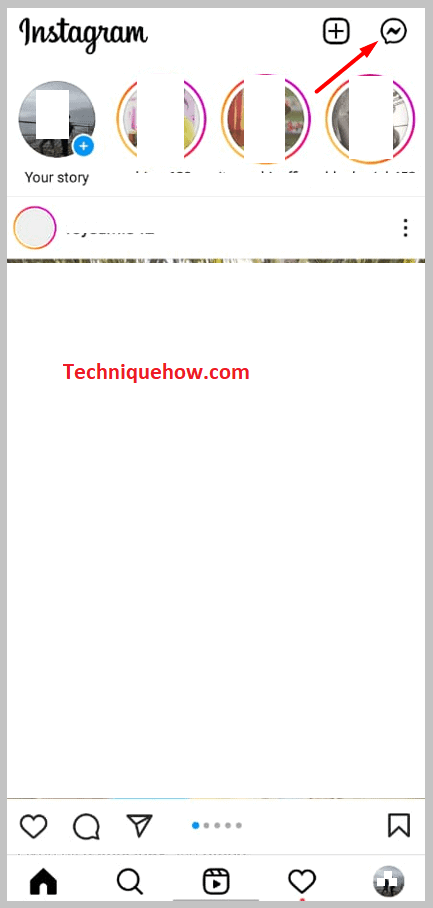
အဆင့် 4: ထို့နောက် သင်သည် ချတ်ကဏ္ဍသို့ ဝင်ရောက်နိုင်မည်ဖြစ်သည်။
အဆင့် 5: သင် မက်ဆေ့ချ်ကို ဖျက်လိုသည့်နေရာမှ ချတ်ကို နှိပ်ပြီး ဖွင့်ပါ။
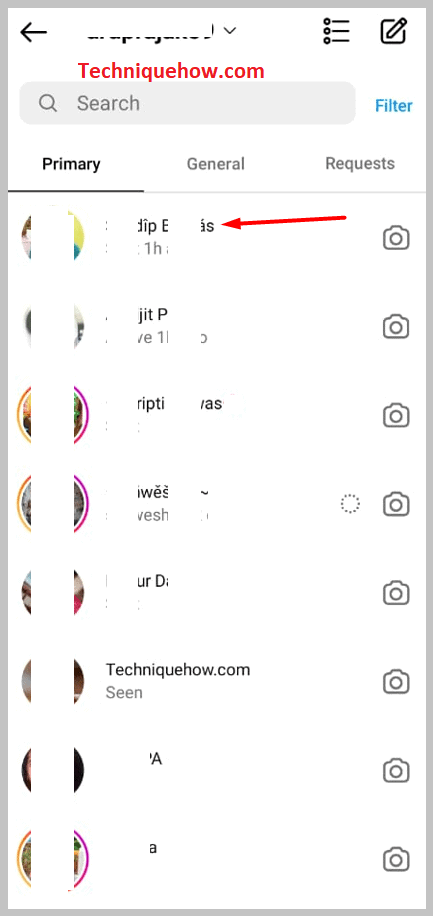
အဆင့် 6: သင်ပေးပို့ထားသည့် မည်သည့်မက်ဆေ့ချ်ကိုမဆို နှိပ်ပြီး ဖိထားပါ၊ ၎င်းသည် သင့်အား ရွေးချယ်စရာ နှစ်ခုကို ပြသလိမ့်မည်
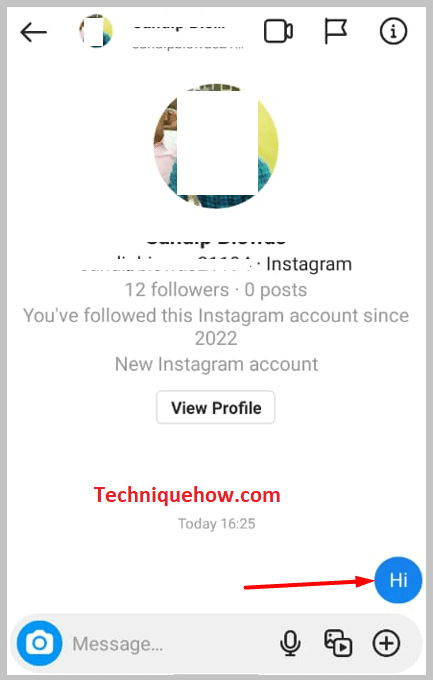
အဆင့် 7- မပို့ရန် နှိပ်ပါ။
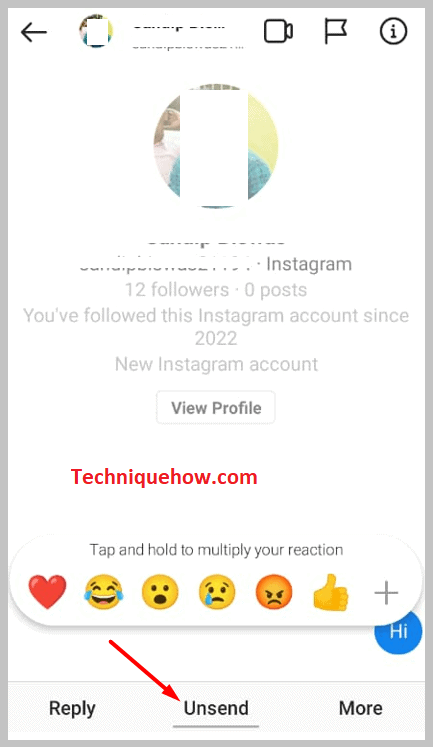
၂။ သင် ပိတ်ဆို့ထားသည်။လူတစ်ဦးမှ
သင့်ထံ မက်ဆေ့ချ်တောင်းဆိုမှုပေးပို့သော အသုံးပြုသူသည် Instagram တွင် သင့်အား ပိတ်ဆို့သောအခါ၊ မက်ဆေ့ချ်တောင်းဆိုမှုသည်လည်း ပျောက်သွားပါသည်။
ပုံမှန်အားဖြင့်၊ သင့်နောက်လိုက်တစ်ဦးနှင့် သင်တွေ့ခဲ့သည့် ချတ်များသည် သင်သူတို့ပိတ်ဆို့ခံရပြီးနောက်တွင်ပင် ကျန်ရှိနေပါသည်။ ဒါပေမယ့် Instagram မှာ မက်ဆေ့ချ်တောင်းဆိုမှုတစ်ခု ပေးပို့ပြီးတဲ့အခါ တစ်စုံတစ်ယောက်က သင့်ကို ပိတ်ဆို့လိုက်တဲ့အခါ၊ ၎င်းကိုလည်း ဖျက်ပစ်ပြီး Instagram မှာ သူတို့ရဲ့ ပရိုဖိုင်ကို သင်ရှာမတွေ့နိုင်တော့ပါဘူး။
သင်ပိတ်ဆို့သွားတဲ့အခါ၊ Instagram ပေါ်ရှိတစ်စုံတစ်ဦးမှ သင်သည် ထိုအသုံးပြုသူထံသို့ မက်ဆေ့ချ်များ ပေးပို့ခွင့်မပြုတော့ပါ။ ချတ်စခရင်မှ ၎င်းတို့၏ပရိုဖိုင်သို့ ဝင်ရန်ကြိုးစားပါက၊ ၎င်းသည် ကွက်လပ်ဖြစ်နေလိမ့်မည်။ အသုံးပြုသူက သင့်အား တိုက်ရိုက်ပိတ်ဆို့ထားကြောင်း သင့်အား အသိပေးမည်မဟုတ်သော်လည်း ဤသဲလွန်စများမှ အရိပ်အမြွက်ကို သင်ရနိုင်သည်။
ထို့အတူ တစ်စုံတစ်ဦး၏မက်ဆေ့ချ်တောင်းဆိုမှုကို သင်ရှာမတွေ့ပါက အသုံးပြုသူကို သင်ရှာဖွေနိုင်ပါသည်။ Instagram မှာ သူ့ပရိုဖိုင်ကို ရှာတွေ့သလား မတွေ့ဘူးလား။ ပရိုဖိုင်ကို သင်တွေ့ရှိပါက အသုံးပြုသူက သင့်အား ပိတ်ဆို့ထားခြင်းမရှိကြောင်း သင်သေချာနိုင်သော်လည်း ၎င်းကိုမတွေ့ပါက၊ အသုံးပြုသူက သင့်အား ပိတ်ဆို့ထားကြောင်း သင်သိထားရန်လိုအပ်ပါသည်။
3. App ပေါ်ရှိ ယာယီချွတ်ယွင်းချက်များ
Instagram အပလီကေးရှင်းသည် ယာယီချို့ယွင်းချက်များနှင့် ရင်ဆိုင်နေရချိန်တွင် ပျောက်ဆုံးသွားသော မက်ဆေ့ချ်တောင်းဆိုမှုများကိုလည်း ရင်ဆိုင်နိုင်သည်။ Instagram မှာ App bug တွေက အဖြစ်များပါတယ်။ အကြိမ်များစွာ၊ Instagram သည် စာမျက်နှာများကို ပြန်လည်ဆန်းသစ်သည့်အခါ သို့မဟုတ် နာရီအနည်းငယ်စောင့်သည့်အခါ ယေဘုယျအားဖြင့် ပြုပြင်ရမည့် ယာယီချို့ယွင်းချက်များကြောင့် ကောင်းစွာအလုပ်မလုပ်ပါ။
သင်မမြင်နိုင်လျှင်သင်၏ Instagram ပရိုဖိုင်တွင် ဆိုင်းငံ့ထားသော မက်ဆေ့ချ် တောင်းဆိုမှုများ၊ ၎င်းကို ပြန်လည်စတင်ရန် မက်ဆေ့ချ်စာမျက်နှာကို ဆွဲယူကာ အောက်သို့ ဆွဲချပါ။ အားလုံး လွဲချော်နေပါက စာမျက်နှာကို ပြန်လည်ဆန်းသစ်ခြင်းသည် ၎င်းကို ဖြေရှင်းပေးမည်ဖြစ်ပြီး စောင့်ဆိုင်းနေသော မက်ဆေ့ချ်တောင်းဆိုမှုများအားလုံးကို မက်ဆေ့ခ်ျစာမျက်နှာ၏ ရှာဖွေမှုဘားအောက်တွင် ထပ်မံတွေ့မြင်နိုင်မည်ဖြစ်သည်။
ယာယီချို့ယွင်းချက်များကြောင့်သာ၊ မက်ဆေ့ချ်တောင်းဆိုမှုများ အချိန်အတော်ကြာအောင် ပျောက်ကွယ်သွားပြီးနောက် ချို့ယွင်းချက်များကို ပြုပြင်သည့်အခါတွင် ပြန်လည်ပေါ်လာပါသည်။
ချို့ယွင်းချက်များကို ဖယ်ရှားရန်အတွက် သင့်ပရိုဖိုင်ကို ပြန်လည်ဆန်းသစ်ရန် အောက်ပါအဆင့်များကို လိုက်နာပါ-
🔴 လိုက်နာရန် အဆင့်များ-
အဆင့် 1- Instagram အပလီကေးရှင်းကို ဖွင့်ပါ။
အဆင့် 2- အကောင့်ဝင်ပါ သင့်အကောင့်သို့။
အဆင့် 3- နောက်တစ်ခု၊ သင်သည် Message အိုင်ကွန်ကို နှိပ်ခြင်းဖြင့် ပင်မစာမျက်နှာမှ Instagram ၏ မက်ဆေ့ချ်ကဏ္ဍသို့ ဝင်ရောက်ရန် လိုအပ်ပါသည်။
ကြည့်ပါ။: Snapchat Friends Remover App/Bot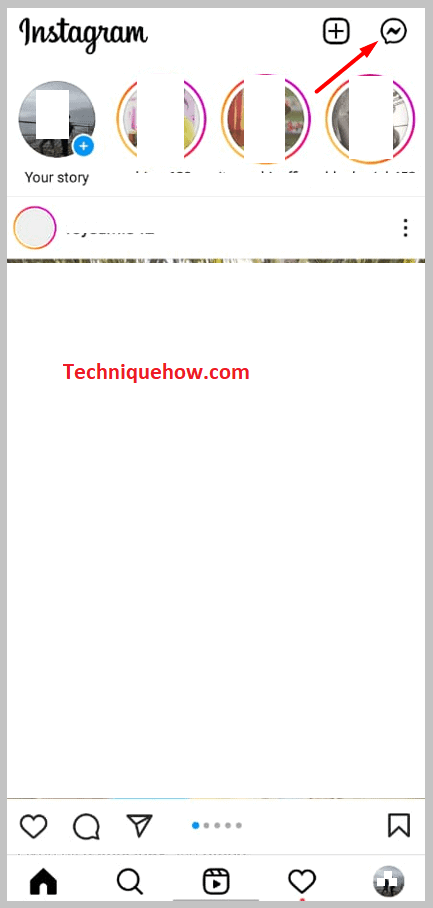
အဆင့် 4- ထို့နောက် တောင်းဆိုချက် ကဏ္ဍသို့ ဝင်ရောက်ပြီး စာမျက်နှာကို ဆွဲချပါ။ ချို့ယွင်းချက်များကို ဖယ်ရှားပါက သို့မဟုတ် Instagram အက်ပ် ချို့ယွင်းချက်ကို ပြုပြင်ခွင့်ပေးရန် အချိန်အနည်းငယ်စောင့်ဆိုင်းပါက မက်ဆေ့ချ်တောင်းဆိုမှုများ ပြန်လည်ပေါ်လာပါမည်။
ကြည့်ပါ။: TikTok အကောင့်အတုလုပ်ခဲ့သူကို ဘယ်လိုရှာဖွေမလဲ။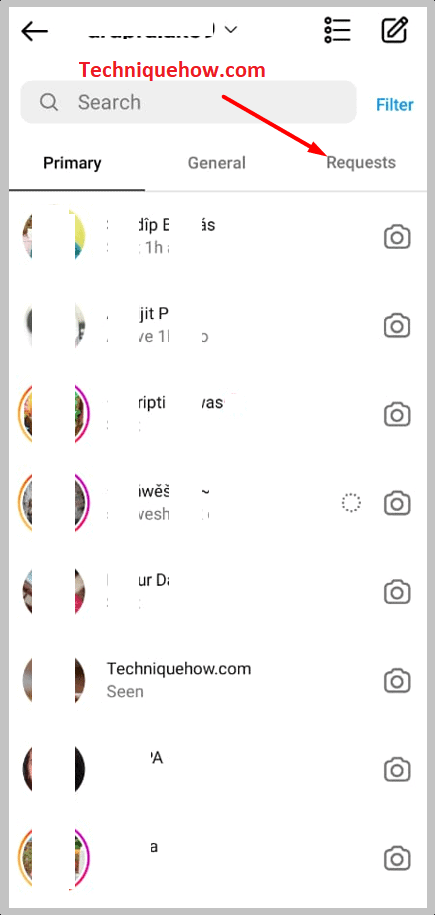
4. အကောင့်ကို ပိတ်လိုက်ပါပြီ- မက်ဆေ့ချ်ပေးပို့သူ
အကယ်၍ သင့်ထံ မက်ဆေ့ချ်တောင်းဆိုမှုတစ်ခုပေးပို့ခဲ့သော အသုံးပြုသူသည် တောင်းဆိုချက်ပေးပို့သည့်နေရာမှ ၎င်း၏ Instagram အကောင့်ကို ပိတ်လိုက်ပြီးနောက် မက်ဆေ့ချ်တောင်းဆိုမှုလည်း ပျောက်သွားမည်ဖြစ်သည်။
၎င်းသည် သင့် Instagram ပရိုဖိုင်တွင် တောင်းဆိုမှုကို သင်ရှာမတွေ့တော့ဘဲ အကောင့်ကို သင်ရှာဖွေနိုင်မည်မဟုတ်ဟု ဆိုလိုသည်။ အကောင့်ကို ပိတ်လိုက်ပြီဖြစ်သောကြောင့် ၎င်းကိုရှာဖွေခြင်းဖြင့် အကောင့်ကို သင်တွေ့လိမ့်မည်မဟုတ်ပါ။အကောင့်ကို ပိုင်ရှင်မှ ပြန်လည်အသက်မသွင်းပါက ထပ်မံမလုပ်ဆောင်ပါ။
အကောင့်ကို မပိတ်မီ Instagram တွင် မက်ဆေ့ချ်တစ်ခု တောင်းဆိုပါက၊ အသုံးပြုသူသည် အကောင့်ကို ပိတ်လိုက်သည်နှင့် ၎င်းသည် အလိုအလျောက် ပျောက်သွားမည်ဖြစ်သည်။ ၎င်းနှင့်ပတ်သက်သည့် သီးခြားသတိပေးချက်များကို သင်လက်ခံရရှိမည်မဟုတ်ပါ။
Instagram တွင် ကျွန်ုပ်၏မက်ဆေ့ဂျ်တောင်းဆိုမှုများ ပျောက်သွားပါက ဖြေရှင်းနည်း-
မက်ဆေ့ချ်တောင်းဆိုမှုပြဿနာကို ဖြေရှင်းရန် အောက်ပါနည်းလမ်းများ ရှိသည်-
1. DM တောင်းဆိုမှုများ ဆက်တင်များကို စစ်ဆေးပြီး အားလုံးကို ဖွင့်ပါ
Instagram တွင်၊ သင်သည် မက်ဆေ့ချ်တောင်းဆိုမှုကို သီးခြားရယူလိုသည့် ဖိုင်တွဲကို သင်ရွေးချယ်နိုင်ပါသည်။ Instagram တွင် မက်ဆေ့ချ်တောင်းဆိုမှုကို လက်ခံရယူလိုသူထံမှလည်း သင်ရွေးချယ်ပြီး ဆုံးဖြတ်နိုင်ပါသည်။ အားလုံးအတွက် Message Request settings ကို မဖွင့်ထားပါက၊ သင့်အကောင့်သို့ ပေးပို့ထားသော တောင်းဆိုချက်အချို့ကို လက်ခံရရှိမည်မဟုတ်ပါ။
၎င်းကို Instagram ၏ ကိုယ်ရေးကိုယ်တာ ကဏ္ဍမှ လုပ်ဆောင်နိုင်သည်
သို့သော် Instagram ပေါ်ရှိ နောက်လိုက်မဟုတ်သူများထံမှ မက်ဆေ့ချ်တောင်းဆိုမှုကို လက်မခံလိုပါက၊ Instagram ပေါ်ရှိ အခြားသူများ အတွက် Message Request ခလုတ်ကို သင်ပိတ်နိုင်သည်၊ သို့မှသာ သင့်အား Instagram ရှိ နောက်လိုက်မဟုတ်သူများထံမှ မက်ဆေ့ချ်တောင်းဆိုမှုများကို လက်ခံရရှိမည်မဟုတ်ပါ။
အားလုံးအတွက် မက်ဆေ့ချ်တောင်းဆိုမှုများကိုဖွင့်ရန် သင်လိုက်နာရမည့်အဆင့်များဖြစ်သည်-
🔴 လိုက်နာရန်အဆင့်များ-
အဆင့် 1- Instagram ကိုဖွင့်ပါ။
အဆင့် 2: ထို့နောက်၊ သင့် Instagram အကောင့်သို့ အကောင့်ဝင်ပါ။
အဆင့် 3- ထို့နောက် ၎င်းတွင်ရှိသော ပရိုဖိုင်ပုံအိုင်ကွန်ငယ်ကို နှိပ်ပါ။စခရင်၏အောက်ခြေညာဘက်ထောင့်။

အဆင့် 4: ပရိုဖိုင်စာမျက်နှာမှ၊ လိုင်းသုံးလိုင်းအိုင်ကွန်ကို နှိပ်ပါ။

အဆင့် 5- ဆက်တင်များပေါ်တွင် ကလစ်နှိပ်ခြင်းဖြင့် ရွေးချယ်စရာများစွာကို သင်ရရှိမည်ဖြစ်သည်။

အဆင့် 6- ထို့နောက် သင်ကလစ်နှိပ်ရန် လိုအပ်ပါသည်။ ကိုယ်ရေးကိုယ်တာ ။

အဆင့် 7- ထို့နောက်၊ Messages ကိုနှိပ်ပါ။
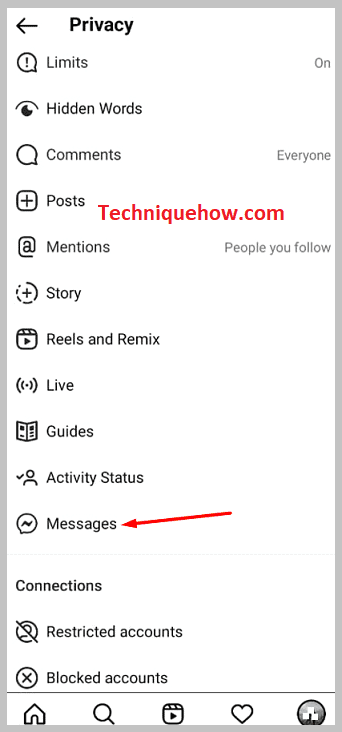
အဆင့် 8- Instagram ပေါ်ရှိ သင်၏နောက်လိုက်များကို ပေါ်တွင် နှိပ်ပါ။ ထို့နောက် နောက်စာမျက်နှာရှိ မက်ဆေ့ချ်တောင်းဆိုမှုများ ရွေးစရာကို ဖွင့်ပါ။
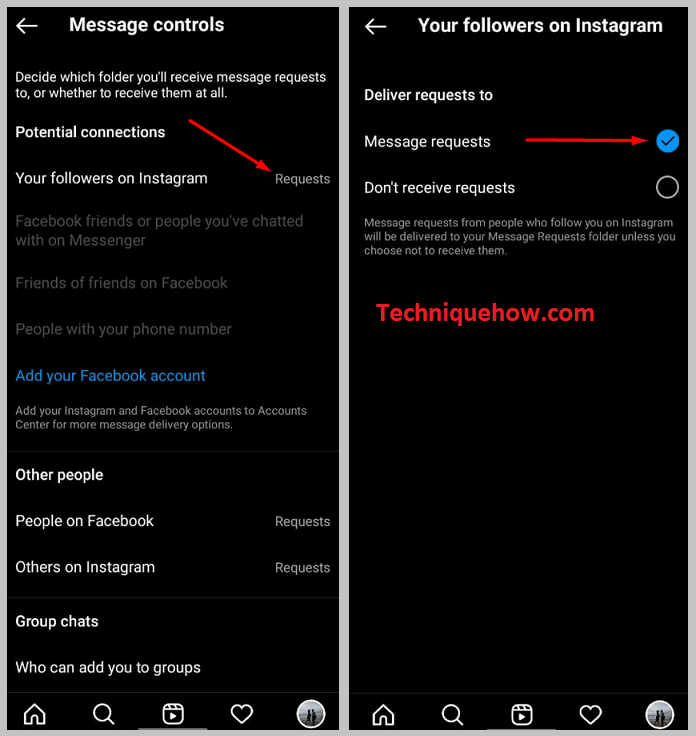
အဆင့် 9- ယခင်စာမျက်နှာသို့ ပြန်လာပြီး အောက်သို့ဆင်းပါ။ Instagram ရှိ အခြားသူများ ကို နှိပ်ပါ။ ထို့နောက် ထိုနေရာတွင်ရှိသော မက်ဆေ့ချ်တောင်းဆိုမှုများ ခလုတ်ကို လှည့်ပါ။
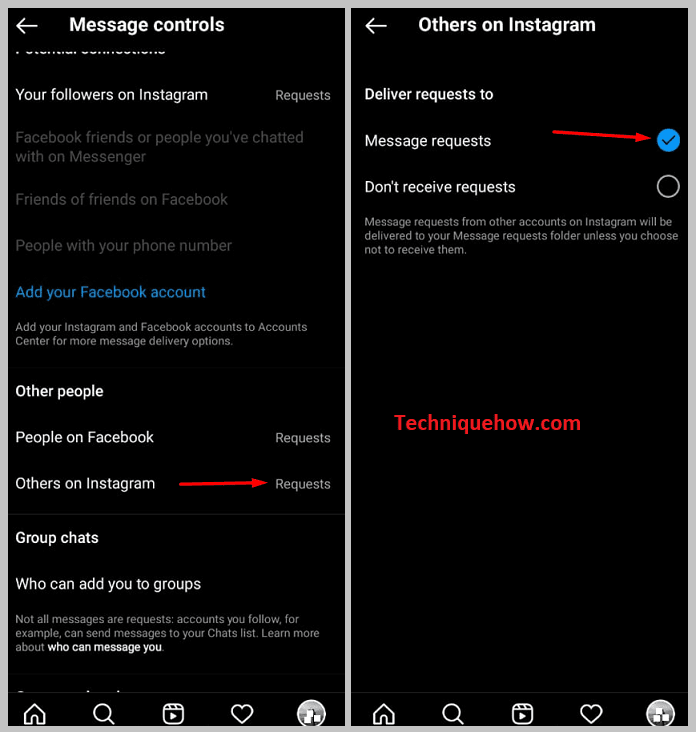
2. ဆာဗာပြဿနာများကို စစ်ဆေးပါ သို့မဟုတ် VPN ကိုအသုံးပြုပါ
မက်ဆေ့ချ်တောင်းဆိုမှုများ ပျောက်ကွယ်သွားသည့် ပြဿနာကို သင်ဖြေရှင်းနိုင်ပါသည်။ VPN ကို အသုံးပြု၍ ယေဘူယျအားဖြင့်၊ ဆာဗာပြဿနာရှိသည့်အခါ၊ Instagram သည် ကောင်းမွန်စွာလုပ်ဆောင်ရန်ပျက်ကွက်ပြီး ၎င်း၏အင်္ဂါရပ်အချို့ အလုပ်မလုပ်ပေ။ သို့သော်လည်း Instagram ၏ဆာဗာ ပျက်သွားသောအခါတွင် သင်သာမက Instagram အသုံးပြုသူအားလုံးသည် ၎င်းကို ရင်ဆိုင်နေရသည်။ ထို့ကြောင့်၊ သင်သည် အခြား Instagram အသုံးပြုသူများကို စစ်ဆေးပြီး သင်ကြုံတွေ့နေရသည့် အလားတူပြဿနာမျိုး ကြုံတွေ့နေရခြင်း ရှိ၊ မရှိ မေးမြန်းနိုင်ပါသည်။
ဤပြဿနာကို ဖြေရှင်းရန် Turbo VPN ကို အသုံးပြုနိုင်ပါသည်။ Turbo VPN ကို Google Play Store သို့မဟုတ် App Store မှ ဒေါင်းလုဒ်လုပ်နိုင်ပါသည်။
Turbo VPN ကိုအသုံးပြုရန် သင်လိုက်နာရမည့် အဆင့်များမှာ-
အဆင့် 1- ဒေါင်းလုဒ်လုပ်ပြီး သင့်စက်ပေါ်တွင် Turbo VPN ကို ထည့်သွင်းပါ။
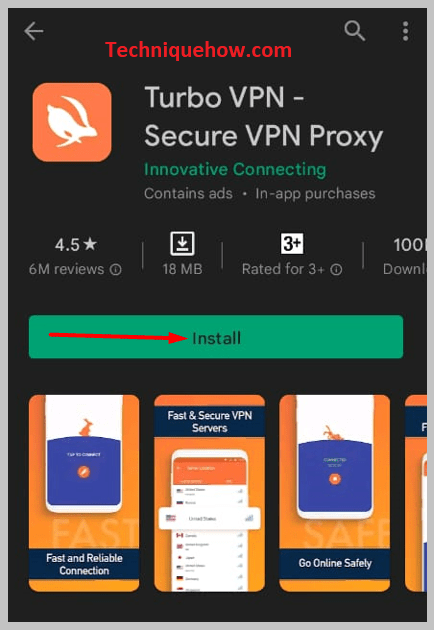
အဆင့် 2- ထို့နောက် ၎င်းကိုဖွင့်ပါ။အပလီကေးရှင်း။
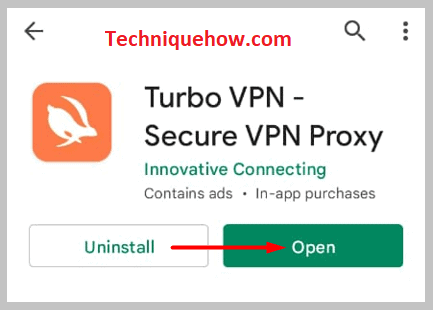
အဆင့် 3- အောက်ရှိ မုန်လာဥနီ အိုင်ကွန်ကို ချိတ်ဆက်ရန် ခေါင်းစီးကို နှိပ်ပါ။
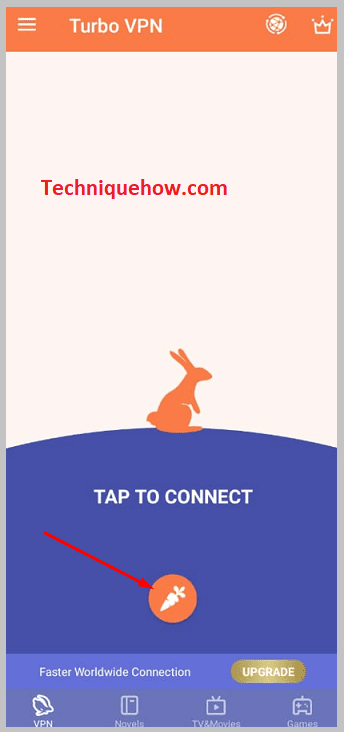
အဆင့် 4- သင့်စက်ပစ္စည်းသည် မြန်ဆန်ပြီး လုံခြုံသောချိတ်ဆက်မှုတစ်ခုနှင့် ချိတ်ဆက်မည်ဖြစ်သည်။
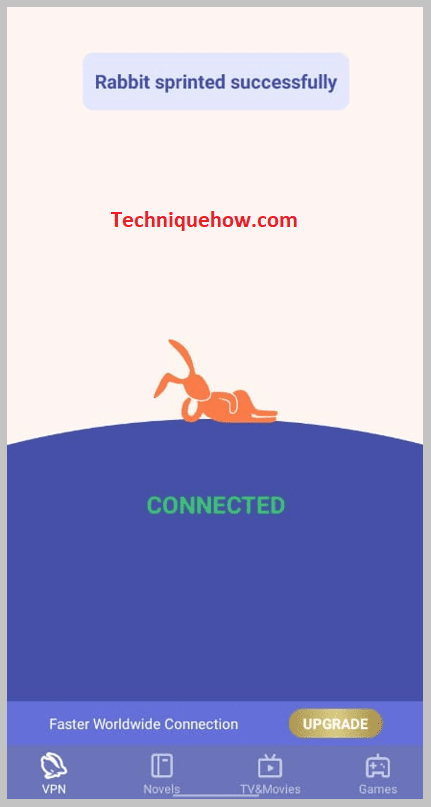
အဆင့် 5: ထို့နောက် Instagram အက်ပ်ကိုဖွင့်ပြီး ရယူလိုက်ပါ။ မက်ဆေ့ခ်ျအပိုင်းသို့။ ထို့နောက် တောင်းဆိုချက် ကော်လံမှ၊ ပျောက်ကွယ်သွားသော တောင်းဆိုချက်သည် ပြန်လည်ရရှိခြင်း ရှိ၊ မရှိ ကြည့်ရှုပါ။
